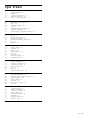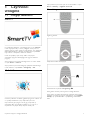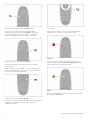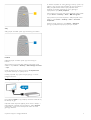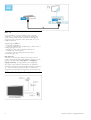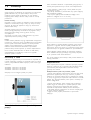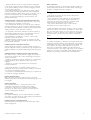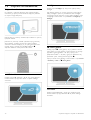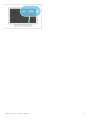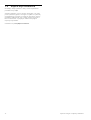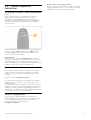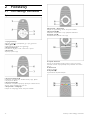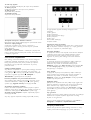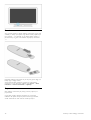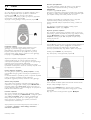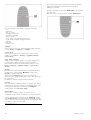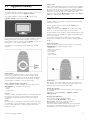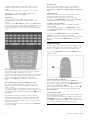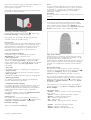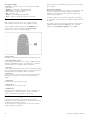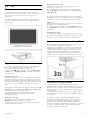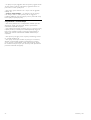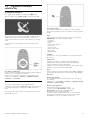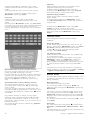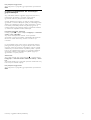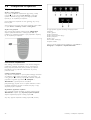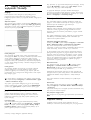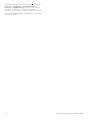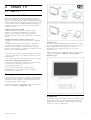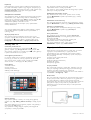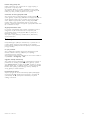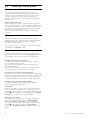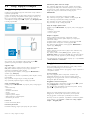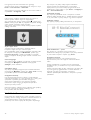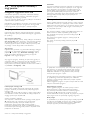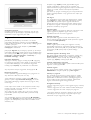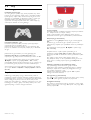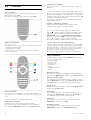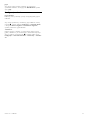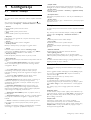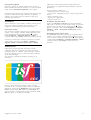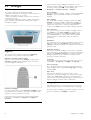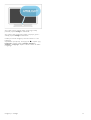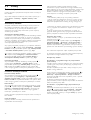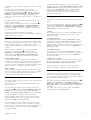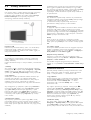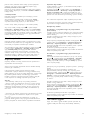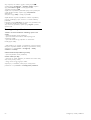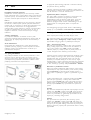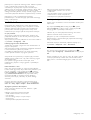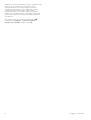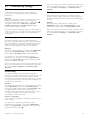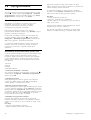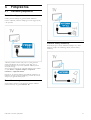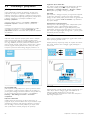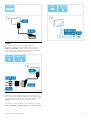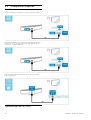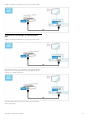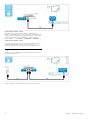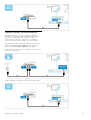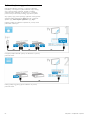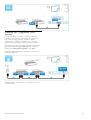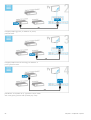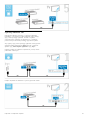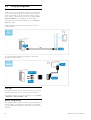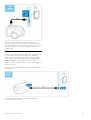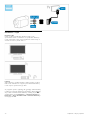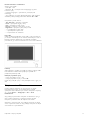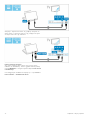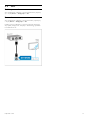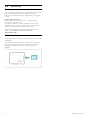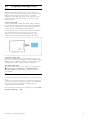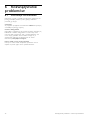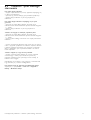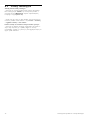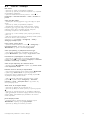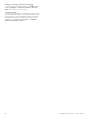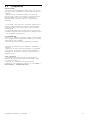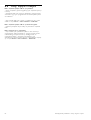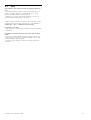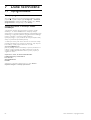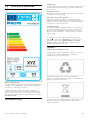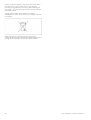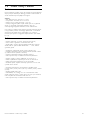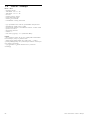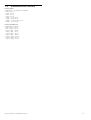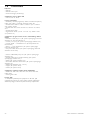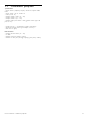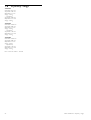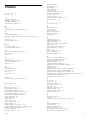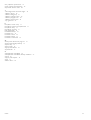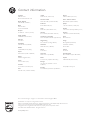Philips 46PFL8606K/02 Manuale utente
- Categoria
- TV LCD
- Tipo
- Manuale utente
Questo manuale è adatto anche per

!!!"#$%&%#'"()*+!,&()*,
-,.%'/,012)301#0)43(/15641.,/1'3##)0 /15/ 78881',0 %,'19*50/1:;<1=>
?8@A:7B8B
?B@A:7B8B
?B@A:7B7B
,QVWUXNFMDREVãXJL

1
1.1
1.2
1.3
1.4
1.5
2
2.1
2.2
2.3
2.4
2.5
2.6
2.7
3
3.1
3.2
3.3
3.4
3.5
3.6
4
4.1
4.2
4.3
4.4
4.5
4.6
4.7
4.8
5
5.1
5.2
5.3
5.4
5.5
5.6
5.7
6
6.1
6.2
6.3
6.4
6.5
6.6
6.7
7
7.1
7.2
7.3
7.4
7.5
7.6
7.7
7.8
Spis tre!ci
Czynno!ci wst"pne 3
Przegl!d telewizora 3
Instalacja 8
Przyciski na telewizorze 10
Rejestracja telewizora 12
Pomoc i wsparcie techniczne 13
Podstawy 14
Pilot zdalnego sterowania 14
Menu 17
Ogl!danie telewizji 19
3D 23
Ogl!danie telewizji satelitarnej 25
Pod"!czone urz!dzenia 28
Napisy dialogowe, wy"!czniki i blokady 29
Smart TV 31
Net TV 31
Telewizja interaktywna 34
Filmy, zdj#cia i muzyka 35
Wstrzymanie telewizji i nagrywanie 37
Gry 39
Teletekst 40
Konfiguracja 42
Obraz i d$wi#k 42
Ambilight 44
Kana"y 46
Kana"y satelitarne 48
Sie% 51
Urz!dzenia 53
Powszechny dost#p 55
Oprogramowanie 56
Po#$czenia 57
Pierwsze po"!czenia 57
Przewody i po"!czenia 58
Pod"!czanie urz!dze& 60
Wi#cej urz!dze& 68
Sie% 73
Karta SD 74
Wspólny interfejs CAM 75
Rozwi$zywanie problemów 76
Informacje kontaktowe 76
Telewizor i pilot zdalnego sterowania 77
Kana"y telewizyjne 78
Obraz i d$wi#k 79
Urz!dzenia 81
Filmy, zdj#cia i muzyka 82
Sie% 83
Dane techniczne 84
Oprogramowanie 84
Ochrona 'rodowiska 85
Pobór mocy i odbiór 87
Obraz i d$wi#k 88
Rozdzielczo'ci ekranu 89
Multimedia 90
Mo(liwo'ci po"!cze& 91
Wymiary i waga 92
Indeks 93
2 Spis tre'ci

1
1.1
Czynno!ci
wst"pne
Przegl#d telewizora
Smart TV
Po pod!"czeniu telewizora z technologi" Smart TV do Internetu
mo#na wypo#ycza$ filmy z domu, przegl"da$ serwisy Net TV,
ogl"da$ programy, które zosta!y ju# wyemitowane, oraz przegl"da$
przewodnik telewizyjny. Telewizor umo#liwia tak#e wy%wietlanie
zdj&$ i filmów z komputera, tabletu lub telefonu.
Mo#na te# pod!"czy$ dysk twardy USB i wstrzymywa$
odtwarzanie programu telewizyjnego lub nagrywa$ ulubione
programy.
Wi&cej informacji na temat technologii Smart TV mo#na znale'$
w cz&%ci Pomoc > Smart TV.
Wi&cej informacji na temat konfiguracji po!"czenia internetowego
mo#na znale'$ w cz&%ci Pomoc > Konfiguracja > Sie$.
3D Full HD
Omawiany telewizor umo#liwia ogl"danie programów i filmów 3D
w wysokiej rozdzielczo%ci (HD) dzi&ki funkcji 3D Max.
Gdy emitowany jest program 3D lub gdy rozpocznie si&
odtwarzanie filmu 3D, telewizor prze!"cza si& w tryb 3D, a
u#ytkownik musi jedynie za!o#y$ aktywne okulary 3D.
Wi&cej informacji na temat trybu 3D mo#na znale'$ w cz&%ci
Pomoc > Podstawy > Ogl#danie obrazu 3D.
Pilot zdalnego sterowania
Regulacja g!o%no%ci.
Prze!"czanie kana!ów telewizyjnych.
Otwieranie lub zamykanie menu g%ównego h.
Menu g!ówne stanowi punkt wyj%cia do obs!ugi telewizora.
Menu g!ówne umo#liwia w!"czanie lub wy!"czanie takich funkcji
telewizora, jak odbiór programów telewizyjnych (opcja Ogl#danie
telewizji) czy wy%wietlanie filmu z pod!"czonego odtwarzacza
DVD.
Czynno%ci wst&pne / Przegl"d telewizora 3

Otwieranie lub zamykanie menu wyszukiwania ¬ .
Wybór menu wyszukiwania podczas ogl!dania kana"ów
telewizyjnych powoduje otwarcie listy kana!ów; wybór menu
podczas przegl!dania zawarto#ci komputera na telewizorze
powoduje wy#wietlenie listy filmów i plików muzycznych.
Otwieranie lub zamykanie menu ustawie" t.
Otwórz menu ustawie$, aby szybko dostosowa% ustawienia
obrazu i d&wi'ku.
Mo(esz np. wybra% ustawienie Gra (w ramach ustawie$ trybów
obrazu), które idealnie nadaje si' do gier, lub zmieni% ustawienie
trybu d&wi'ku dla g"o#ników telewizora.
Otwieranie lub zamykanie menu opcji r.
Otwórz menu opcji, aby wybra% opcjonalne ustawienia powi!zane
z ogl!dan! na telewizorze zawarto#ci! lub wykonywan! na
telewizorze czynno#ci!.
Wstecz È.
Przycisk Wstecz umo(liwia powrót do poprzedniego kana"u
telewizyjnego lub cofni'cie si' o jeden krok w menu.
Czerwony
Czerwony przycisk umo(liwia wybór opcji oznaczonej tym
kolorem, dost'p do cyfrowej telewizji interaktywnej lub klipów
wideo prezentuj!cych mo(liwo#ci telewizora.
Zielony
Zielony przycisk umo(liwia wybór opcji oznaczonej tym kolorem
lub dost'p do ustawie" Eco.
4 Czynno#ci wst'pne / Przegl!d telewizora

!ó"ty
!ó"ty przycisk umo#liwia wybór opcji oznaczonej tym kolorem.
Niebieski
Niebieski przycisk umo#liwia wybór opcji oznaczonej tym
kolorem.
Wi$cej informacji na temat pilota zdalnego sterowania mo#na
znale%& w cz$'ci Pomoc > Podstawy > Pilot zdalnego sterowania
> Opis.
Mo#na te# skorzysta& ze strony tej pomocy ¬ Wyszukiwanie,
aby znale%& informacje na wybrany temat.
Naci'nij przycisk u, aby wybra& nast$pn( pozycj$ w ramach
przegl(du telewizora.
Pod"#czanie urz#dze$
U#yj po"(czenia HDMI™, aby pod"(czy& odtwarzacz DVD, Blu-ray
lub konsol$ do gier.
Po"(czenie HDMI zapewnia najlepsz( jako'& obrazu i d%wi$ku, a
je'li pod"(czane urz( dzenie jest wyposa#one w funkcj$ EasyLink
(HDMI-CEC), mo#e zosta& automatycznie dodane do menu
g"ównego telewizora.
Po dodaniu urz(dzenia do menu g"ównego mo#na je wybra&, aby
ogl(da& z niego program. Je'li urz(dzenie nie jest wyposa#one w
funkcj$ EasyLink lub nie zostanie u#yte po"(czenie HDMI,
konieczne jest dodanie urz(dzenia do menu g"ównego z
wykorzystaniem opcji Dodaj urz#dzenie.
Wi$cej informacji na temat opcji Dodaj urz(dzenie mo#na znale%&
w cz$'ci Pomoc > Podstawy > Menu > h Menu g"ówne.
Wi$cej informacji na temat korzystania z funkcji EasyLink mo#na
znale%& w cz$'ci Pomoc > Podstawy > Pilot > Sterowanie
urz#dzeniami.
Podobne rysunki, dost$pne w cz$'ci Pomoc > Po"#czenia,
pomog( w pod"(czeniu najcz$'ciej u#ywanych urz(dze).
Czynno'ci wst$pne / Przegl(d telewizora 5

HD TV
W tym telewizorze mo!na wy"wietla# programy wysokiej
rozdzielczo"ci (HD). Jednak!e, aby cieszy# si$ telewizj% HD,
nale!y zapewni# &ród'o wysokiej rozdzielczo"ci. Je"li ogl%dasz
programy inne ni! HD, jako"# obrazu b$dzie taka sama, jak w
zwyk'ym telewizorze.
Ogl%daj programy HD TV...
• z odtwarzacza p'yt Blu-ray
• z cyfrowego odbiornika HD pod'%czonego do z'%cza HDMI (z
subskrypcj% programów HD)
• korzystaj%c z us'ug nadawcy telewizji naziemnej HD
• z kana'ów HD w sieci cyfrowej
• z konsoli do gier HD pod'%czonej do z'%cza HDMI
(odtwarzaj%cej gr$ HD)
Klip wideo HD
Aby zobaczy# zachwycaj%c% ostro"# i jako"# obrazu HD TV,
mo!esz odtworzy# klip wideo High Definition dost$pny w menu
g'ównym. Wybierz kolejno: Menu g!ówne > Konfiguracja >
Ogl"daj prezentacje (na drugiej stronie menu konfiguracji).
Aby uzyska# wi$cej informacji, skontaktuj si$ ze sprzedawc%.
Odwied& stron$ internetow% www.philips.com/support i zapoznaj
si$ z cz$sto zadawanymi pytaniami (FAQ), aby znale&# list$
programów HD lub nadawców programów HD w swoim kraju.
Odbiornik telewizji satelitarnej
6 Czynno"ci wst$pne / Przegl%d telewizora

Oprócz funkcji odbioru w standardzie DVB-T i DVB-C telewizor
ma równie! wbudowany odbiornik telewizji satelitarnej DVB-S/S2.
Dzi"ki temu mo!na pod#$czy% do niego anten" satelitarn$ i
odbiera% cyfrowe kana!y satelitarne.
Wi"cej informacji na temat kana#ów satelitarnych znajdziesz w
cz"&ci Pomoc > Konfiguracja > Kana!y satelitarne.
Czynno&ci wst"pne / Przegl$d telewizora 7

1.2 Instalacja
Monta! na podstawie lub na "cianie
Stopka podstawy do telewizora jest wyposa!ona we wbudowane
g"o#niki telewizora. Aby móc s"ysze$ d%wi&k, nale!y zawsze
pod"'cza$ przewód stopki do telewizora. W celu uzyskania
najlepszej jako#ci d%wi&ku, telewizor nale!y ustawi$ na twardej
powierzchni.
Monta! na"cienny
Korzystaj'c ze stopy podstawy do telewizora, mo!na zamontowa$
telewizor na #cianie. Po"'cz stop& i nó!k&, aby otrzyma$ uchwyt
obrotowy, lub skorzystaj wy"'cznie ze stopy, aby zamontowa$
telewizor blisko #ciany.
Wszystkie instrukcje dotycz'ce monta!u znajduj' si& w Skróconej
instrukcji obs"ugi do"'czonej do telewizora. W przypadku utraty
Skróconej instrukcji obs"ugi mo!na j' pobra$ ze strony
www.philips.com
Wprowad% na stronie numer modelu telewizora, aby pobra$
odpowiedni' Skrócon' instrukcj& obs"ugi.
Uwaga
Monta! na#cienny telewizora wymaga odpowiednich umiej&tno#ci i
powinien by$ wykonywany przez wykwalifikowanych pracowników
serwisu. Sposób zamocowania telewizora na #cianie powinien
spe"nia$ wymogi bezpiecze(stwa z uwzgl&dnieniem ci&!aru
telewizora. Przed ustawieniem telewizora w odpowiednim
po"o!eniu nale!y równie! zapozna$ si& zasadami bezpiecze(stwa.
Firma TP Vision Netherlands B.V. nie bierze na siebie !adnej
odpowiedzialno#ci za niew"a#ciwy monta! ani za wypadki i
obra!enia wynik"e z monta!u.
Informacje o VESA
Telewizor jest przystosowany do zamocowania na wsporniku do
monta!u na#ciennego zgodnego ze standardem VESA (do nabycia
osobno). Odpowiedni kod VESA znajduje si& obok numeru typu
telewizora.
46PFL8686 - VESA MIS -F 400,400,M6
46PFL8606 - VESA MIS -F 400,400,M6
40PFL8606 - VESA MIS -F 400,400,M6
Skorzystaj ze #rub o d"ugo#ci podanej na rysunku.
Ustawianie telewizora w odpowiedniej
pozycji
Przed ustawieniem telewizora w odpowiedniej pozycji prosimy o
uwa!ne przeczytanie informacji na temat zasad bezpiecze(stwa.
• Ustaw telewizor w takiej pozycji, w której #wiat"o nie pada
bezpo#rednio na ekran.
• Przyciemnij o#wietlenie w pomieszczeniu, aby uzyska$ najlepszy
efekt o#wietlenia Ambilight.
• Aby uzyska$ najlepszy efekt o#wietlenia Ambilight, ustaw
telewizor w odleg"o#ci do 25 cm od #ciany.
Ustaw telewizor w idealnej odleg"o#ci ogl'dania. Czerp wi&ksz'
przyjemno#$ z ogl'dania obrazów wysokiej rozdzielczo#ci, nie
przem&czaj'c wzroku. Aby cieszy$ si& maksymaln' wygod', znajd%
optymalne miejsce do ogl'dania, dok"adnie na wprost telewizora.
Idealna odleg"o#$ ogl'dania telewizji to trzykrotno#$ przek'tnej
ekranu telewizora. W pozycji siedz'cej oczy powinny znajdowa$
si& na wysoko#ci #rodka ekranu telewizora.
Aby uzyska$ najlepsz' jako#$ d%wi&ku, nale!y ustawi$ telewizor na
twardej powierzchni.
Bezpiecze#stwo
Przed rozpocz&ciem korzystania z telewizora przeczytaj wszystkie
instrukcje i upewnij si&, !e je rozumiesz. Je#li uszkodzenia zosta"y
spowodowane przez nieprawid"owe stosowanie instrukcji,
gwarancja traci wa!no#$.
Niebezpiecze#stwo po!aru lub pora!enia pr$dem!
• Zawsze chro( telewizor przed deszczem lub wod'. Nie stawiaj
przedmiotów wype"nionych ciecz' (np. wazonów) w pobli!u
telewizora. W przypadku rozlania cieczy na telewizor lub dostania
si& cieczy do jego wn&trza natychmiast od"'cz telewizor od %ród"a
zasilania. Aby sprawdzi$ telewizor przed u!yciem, skontaktuj si& z
dzia"em obs"ugi klienta.
• Zawsze chro( telewizor, pilota i baterie przed nadmiernym
ciep"em. Nigdy nie umieszczaj ich w pobli!u zapalonych #wiec,
otwartego ognia lub innych %róde" ciep"a. Nie wystawiaj
urz'dzenia na bezpo#rednie dzia"anie promieni s"onecznych.
• Nie wk"adaj !adnych przedmiotów do otworów wentylacyjnych
lub innych otworów telewizora.
• Nigdy nie stawiaj ci&!kich przedmiotów na przewodzie
zasilaj'cym.
8 Czynno#ci wst&pne / Instalacja

• Unikaj wywierania nacisku na wtyczki przewodu zasilaj!cego.
Lu"ne wtyczki mog! spowodowa# iskrzenie lub po$ar. Upewnij
si%, $e przewód zasilaj!cy nie jest za bardzo naci!gni%ty podczas
obracania ekranu telewizora.
• Aby od&!czy# telewizor od sieci elektrycznej, nale$y od&!czy#
wtyczk% przewodu zasilaj!cego telewizora. Podczas od&!czania
przewodu zasilaj!cego nale$y zawsze ci!gn!# za wtyczk%, a nie za
przewód. Zawsze powinno by# mo$liwe uzyskanie pe&nego
dost%pu do przewodu zasilaj!cego, wtyczki przewodu oraz
gniazdka elektrycznego.
Niebezpiecze!stwo obra"e! cia#a lub uszkodzenia telewizora!
• Do podnoszenia i przenoszenia telewizora, który wa$y wi%cej
ni$ 25 kilogramów, potrzebne s! dwie osoby.
• Do zamontowania telewizora na podstawie u$ywaj wy&!cznie
podstawy do&!czonej do zestawu. Przymocuj dok&adnie podstaw%
do telewizora. Umie'# telewizor na p&askiej i równej powierzchni,
zdolnej podtrzyma# ci%$ar telewizora i podstawy.
• W przypadku zamocowania telewizora na 'cianie upewnij si%,
$e konstrukcja bezpiecznie utrzyma ci%$ar telewizora. Firma TP
Vision Netherlands B.V. nie bierze na siebie $adnej
odpowiedzialno'ci za niew&a'ciwy monta$ na 'cianie, b%d!cy
przyczyn! wypadku lub obra$e(.
• Niektóre elementy urz!dzenia mog! by# wykonane ze szk&a.
Nale$y si% z nimi obchodzi# ostro$nie, aby unikn!# obra$e( cia&a
lub uszkodzenia telewizora.
Niebezpiecze!stwo uszkodzenia telewizora!
Przed pod&!czeniem telewizora do "ród&a zasilania sprawd", czy
napi%cie odpowiada warto'ci wydrukowanej z ty&u urz!dzenia. Nie
pod&!czaj telewizora do gniazdka elektrycznego, je$eli napi%cie jest
inne.
Niebezpiecze!stwo odniesienia obra"e! cia#a przez dzieci!
Aby unikn!# sytuacji, w której telewizor móg&by si% przewróci# i
spowodowa# obra$enia cia&a u dzieci, przestrzegaj nast%puj!cych
'rodków ostro$no'ci:
• Dopilnuj, aby telewizor nigdy nie znajdowa& si% na powierzchni
nakrytej tkanin! lub innym materia&em, który mo$e zosta#
'ci!gni%ty.
• Upewnij si%, $e $adna cz%'# telewizora nie wystaje poza
kraw%d" powierzchni.
• Nie stawiaj telewizora na wysokich meblach (takich jak
biblioteczka) bez przymocowania zarówno mebla, jak i urz!dzenia
do 'ciany lub odpowiedniej podpory.
• Poucz dzieci o niebezpiecze(stwie wynikaj!cym ze wspinania si%
na meble, aby dosi%gn!# telewizora.
Ryzyko po#kni$cia baterii!
Pilot mo$e zawiera# baterie pastylkowe, które mog! zosta#
po&kni%te przez dzieci. Zawsze przechowuj baterie tego typu poza
ich zasi%giem.
Ryzyko przegrzania!
Nie umieszczaj telewizora w ciasnej przestrzeni. W celu
zapewnienia odpowiedniej wentylacji zachowaj odst%p
o szeroko'ci co najmniej 10 cm z ka$dej strony telewizora.
Upewnij si%, $e zas&ony i inne przedmioty nie b%d! zakrywa#
otworów wentylacyjnych telewizora.
Podczas burzy
W przypadku zbli$aj!cej si% burzy od&!cz telewizor od zasilania
oraz anteny. W trakcie burzy nie dotykaj $adnej cz%'ci telewizora,
przewodu zasilaj!cego ani antenowego.
Niebezpiecze!stwo uszkodzenia s#uchu!
Unikaj korzystania przez d&u$szy czas ze s&uchawek przy du$ych
poziomach g&o'no'ci.
Niska temperatura
W przypadku transportu w temperaturze otoczenia poni$ej 5°C,
przed pod&!czeniem telewizora do "ród&a zasilania rozpakuj go i
poczekaj, a$ osi!gnie temperatur% pokojow!.
Piel$gnacja
• Nie dotykaj, nie naciskaj, nie trzyj ani nie uderzaj ekranu
jakimikolwiek przedmiotami.
• Przed czyszczeniem od&!cz telewizor od sieci elektrycznej.
• Czy'# telewizor i ram% mi%kk!, wilgotn! 'ciereczk!. Do
czyszczenia nie u$ywaj takich substancji, jak alkohol, 'rodki
chemiczne lub inne domowe 'rodki czyszcz!ce.
• Aby unikn!# zniekszta&cenia obrazu i zaniku kolorów,
niezw&ocznie usuwaj z ekranu krople wody.
• Unikaj wy'wietlania nieruchomych obrazów, na ile to mo$liwe.
Nieruchome obrazy to te, które s! wy'wietlane na ekranie przez
d&ugi czas. Nieruchome obrazy to menu ekranowe, czarne pasy,
informacje o czasie itp. Je'li nie mo$esz unikn!# ich wy'wietlania,
zmniejsz kontrast i jasno'# obrazu, aby zapobiec uszkodzeniu
ekranu.
Temperatura i wilgotno%&
W rzadkich przypadkach, w zale$no'ci od panuj!cej temperatury i
wilgotno'ci, wewn!trz szklanego frontu telewizora mog! skrapla#
si% niewielkie ilo'ci wody (w przypadku niektórych modeli). Aby
temu zapobiec, nie nale$y stawia# telewizora w miejscach
nara$onych na bezpo'rednie dzia&anie promieni s&onecznych,
wysokich temperatur i du$ej wilgoci. Je'li dojdzie ju$ do skroplenia,
zniknie ono samoistnie w czasie kilku godzin dzia&ania telewizora.
Skropliny nie spowoduj! uszkodzenia ani usterek telewizora.
Czynno'ci wst%pne / Instalacja 9

1.3 Przyciski na telewizorze
Wy!"cznik zasilania
Do w!"czania i wy!"czania telewizora s!u#y wy!"cznik zasilania
umieszczony po prawej stronie telewizora. Wy!"czony telewizor
nie zu#ywa energii elektrycznej.
Je$li nie $wieci si% czerwony wska&nik, w!"cz telewizor za pomoc"
wy!"cznika zasilania.
Je$li $wieci si% czerwony wska&nik (wskazanie trybu gotowo$ci),
w!"cz telewizor, naciskaj"c przycisk O na pilocie zdalnego
sterowania. Telewizor znajduj"cy si% w trybie gotowo$ci mo#na
równie# w!"czy', naciskaj"c przycisk CH+, CH- lub h.
W!"czenie telewizora mo#e potrwa' kilka sekund.
V G!o#no#$
Naci$nij przycisk V (G!o$no$') - lub +, aby ustawi' g!o$no$'.
Mo#esz równie# u#y' przycisku + lub - na pilocie zdalnego
sterowania.
Ambilight
Naci$nij przycisk Ambilight, aby w!"czy' lub wy!"czy' funkcj%
Ambilight.
Gdy telewizor znajduje si% w trybie gotowo$ci, mo#na w!"czy'
funkcj% Ambilight i uzyska' w pomieszczeniu efekt Ambilight
Lounge light. Wi%cej informacji na temat funkcji Ambilight i trybu
Lounge light mo#na znale&' w cz%$ci Pomoc > Konfiguracja >
Ambilight.
h Menu g!ówne
Naci$nij przycisk h (Menu g!ówne), aby wy$wietli' na ekranie
menu g!ówne. Po menu g!ównym mo#na porusza' si%, u#ywaj"c
przycisków regulacji g!o$no$ci - i + (lewy i prawy) oraz
prze!"czania kana!ów - i + (dolny i górny) na telewizorze. Aby
potwierdzi' wybór, naci$nij ponownie przycisk h.
Wi%cej na temat menu g!ównego mo#na znale&' w cz%$ci Pomoc
> Podstawy > Menu > h Menu g!ówne.
CH Kana!
Naciskaj przycisk CH (Kana!) - lub +, aby prze!"cza' kana!y.
Mo#esz równie# u#y' przycisków W i X na pilocie zdalnego
sterowania.
10 Czynno$ci wst%pne / Przyciski na telewizorze

Czynno!ci wst"pne / Przyciski na telewizorze 11

1.4 Rejestracja telewizora
Gratulujemy zakupu produktu i witamy w!ród u"ytkowników
produktów firmy Philips!
Zarejestruj telewizor i ciesz si# licznymi korzy!ciami, m.in. pe$n%
pomoc% techniczn% ($%cznie z dost#pem do plików do pobrania),
uprzywilejowanym dost#pem do informacji dotycz%cych nowych
produktów, ekskluzywnych ofert i zni"ek, szansami wygranych, a
tak"e uczestnictwem w specjalnych ankietach dotycz%cych
najnowszych produktów.
Odwied& stron# www.philips.com/welcome.
12 Czynno!ci wst#pne / Rejestracja telewizora

1.5 Pomoc i wsparcie
techniczne
Korzystanie z Pomocy i funkcji wyszukiwania
Pomoc
Pomoc mo!na otworzy" z menu g#ównego. W wi$kszo%ci
przypadków mo!na równie! otworzy" lub zamkn&" j&
bezpo%rednio, naciskaj&c !ó"ty przycisk na pilocie zdalnego
sterowania. W przypadku niektórych funkcji, takich jak Teletekst,
kolorowe przyciski maj& inne przeznaczenie i nie umo!liwiaj&
otwarcia Pomocy.
Przed zastosowaniem si$ do wskazówek Pomocy zamknij Pomoc.
Naci%nij w tym celu !ó"ty przycisk lub przycisk h. Ponowne
naci%ni$cie !ó"tego przycisku spowoduje otwarcie Pomocy na
stronie, na której zosta#a zamkni$ta.
¬Wyszukiwanie
W ramach Pomocy u!yj opcji ¬ Wyszukiwanie, aby znale'"
informacje na wybrany temat. Wybierz temat z listy za pomoc&
przycisków nawigacyjnych i naci%nij przycisk OK. Poszukiwany
temat mo!e znajdowa" si$ na pierwszej lub na kolejnych stronach.
Naci%nij przycisk x, aby przej%" do nast$pnej strony.
Pomoc techniczna online
Aby rozwi&za" problem zwi&zany z telewizorem marki Philips,
mo!esz skorzysta" z naszej pomocy technicznej w Internecie.
Nale!y w tym celu wybra" j$zyk i wprowadzi" numer modelu
produktu.
Przejd' na stron$ www.philips.com/support
Na stronie pomocy technicznej mo!na znale'" numer telefonu
kontaktowego w Twoim kraju, a tak!e odpowiedzi na cz$sto
zadawane pytania.
Ze strony internetowej mo!na pobra" nowe oprogramowanie do
telewizora oraz instrukcj$ obs#ugi do przegl&dania w komputerze.
Mo!liwe jest równie! przes#anie szczegó#owego pytania poczt&
elektroniczn&, a w niektórych krajach tak!e odbycie bezpo%redniej
rozmowy przez Internet z naszym konsultantem.
Centrum Obs"ugi Klienta
W razie potrzeby mo!esz skontaktowa" si$ telefonicznie z
dzia#em obs#ugi klienta w swoim kraju. Numer telefonu znajduje
si$ w drukowanej dokumentacji do#&czonej do telewizora.
Mo!esz te! odwiedzi" stron$ internetow&
www.philips.com/support.
Numer modelu i numer seryjny telewizora
Konieczne mo!e by" podanie numeru modelu oraz numeru
seryjnego telewizora. Numery te mo!na znale'" na etykiecie
opakowania oraz z ty#u lub na spodzie urz&dzenia.
Czynno%ci wst$pne / Pomoc i wsparcie techniczne 13

2
2.1
Podstawy
Pilot zdalnego sterowania
Opis
1 Tryb gotowo!ciO
W!"czanie telewizora i prze!"czanie go w tryb gotowo#ci.
2 Menu g"ówneh
Otwieranie lub zamykanie menu g!ównego.
3 Przycisk nawigacyjny
Poruszanie si$ w gór$, w dó!, w lewo lub w prawo.
4 Przycisk OK
Aktywacja wyboru opcji.
5 Przycisk wyszukiwania¬
Otwieranie / zamykanie listy kana!ów lub listy zdj$%, plików
muzycznych lub filmów.
6 Przycisk ustawie#t
Otwieranie / zamykanie najcz$#ciej u&ywanych ustawie' obrazu,
d(wi$ku, funkcji Ambilight lub trybu 3D.
7 Przycisk CH+ / Nast$pnyW
Przej#cie do nast$pnego kana!u, strony lub rozdzia!u.
8 Przycisk CH- / PoprzedniX
Przej#cie do poprzedniego kana!u, strony lub rozdzia!u.
9 Przycisk %ród"aÚ
Prze!"czenie bezpo#rednio w tryb po!"czenia telewizora.
10 Przycisk opcjir
Otwieranie lub zamykanie menu opcji.
11 Przycisk WsteczÈ
Powrót do poprzedniego kana!u. Wyj#cie z menu bez zmiany
ustawienia. Powrót do poprzedniej strony teletekstu lub serwisu
Net TV.
12 G"o!no!&V
Regulacja g!o#no#ci.
13 Wyciszeniem
Wyciszenie lub w!"czenie d(wi$ku.
14 Podstawy / Pilot zdalnego sterowania

14 Czerwony przycisk
Dost!p do telewizji interaktywnej lub wybór strony teletekstu.
15 Zielony przycisk
Otwieranie ustawie" Eco lub wybór strony teletekstu.
16 !ó"ty przycisk
Wybieranie strony teletekstu.
17 Niebieski przycisk
Wybieranie strony teletekstu.
18 Przyciski numeryczne i klawiatura tekstowa
Bezpo#redni wybór kana$u telewizyjnego lub wprowadzanie tekstu.
19 Format / Napisy dialogowe
Otwieranie / zamykanie menu Format. / Naci#ni!cie i
przytrzymanie przez 3 sekundy pozwala ukry% lub wy#wietli%
napisy dialogowe.
20 Teletekst / informacje
Otwieranie / zamykanie teletekstu. / Naci#ni!cie i przytrzymanie
przez 3 sekundy pozwala otworzy% lub zamkn&% okno informacji
o kolejnych programach.
Sterowanie urz#dzeniami
Pilot zdalnego sterowania telewizora mo'e równie' obs$ugiwa%
pod$&czone urz&dzenie. Urz&dzenie musi by% wyposa'one w
funkcj! EasyLink (HDMI-CEC), która powinna by% w$&czona.
Urz&dzenie musi by% po$&czone z telewizorem za pomoc&
przewodu HDMI.
Obs"uga urz#dzenia EasyLink
Aby sterowa% urz&dzeniem za pomoc& pilota zdalnego sterowania
do telewizora, nale'y wybra% urz&dzenie – lub jego funkcj! – w
menu g$ównym h i nacisn&% przycisk OK. Polecenia wszystkich
przycisków z wyj&tkiem przycisków h, tADJUST i
rOPTIONS, s& przekazywane do urz&dzenia.
Ponowne prze"#czenie w tryb sterowania telewizorem
Aby prze$&czy% pilota zdalnego sterowania z powrotem w tryb
sterowania telewizorem, naci#nij przycisk h (Menu g$ówne),
wybierz opcj! Ogl#danie telewizji i naci#nij przycisk OK.
Wy$wietlanie przycisków urz#dzenia
Podczas sterowania urz&dzeniem niektóre przyciski na pilocie
telewizora mog& nie by% dost!pne. Aby umo'liwi% ich wybór na
telewizorze, naci#nij przycisk rOPTIONS i wybierz opcj!
Wy$wietl przyciski urz#dzenia. Wybierz odpowiedni przycisk i
naci#nij przycisk OK.
Aby ukry% przyciski urz&dzenia, naci#nij przycisk È (Wstecz).
Na ogó$ poni'sze przyciski otwieraj& nast!puj&ce menu
urz&dzenia:
1 Menu g$ówne
2 Menu konfiguracji
3 Menu p$yty (zawarto#% p$yty)
4 Menu podr!czne
5 Menu opcji
6 Przewodnik telewizyjny
7 Wybór no#nika
Odtwarzanie jednym przyciskiem
W$ó' p$yt! do urz&dzenia EasyLink HDMI-CEC i naci#nij przycisk
Play na urz&dzeniu. Telewizor znajduj&cy si! w trybie gotowo#ci
w$&czy si! i rozpocznie si! odtwarzanie p$yty.
Sterowanie d%wi&kiem
Po pod$&czeniu zestawu audio EasyLink mo'na s$ucha% d(wi!ków
z telewizora przez zestaw audio. G$o#niki telewizora zostan&
automatycznie wyciszone. G$o#no#% zestawu audio mo'na
regulowa% za pomoc& pilota zdalnego sterowania telewizora.
Efekt surround
W przypadku najnowszych urz&dze" firmy Philips mo'liwa jest
zmiana ustawie" d(wi!ku przestrzennego urz&dzenia w
telewizorze. Aby zmieni% to ustawienie, naci#nij przycisk
tADJUST, wybierz opcj! Efekt surround i naci#nij przycisk OK.
W menu Nast&pny tryb naciskaj przycisk OK, aby prze$&cza%
dost!pne tryby w urz&dzeniu.
Tryby d%wi&ku
W przypadku najnowszych urz&dze" firmy Philips mo'liwa jest
zmiana ustawie" opcji ustawie" trybów d(wi!ku urz&dzenia w
telewizorze. Aby zmieni% to ustawienie, naci#nij przycisk
tADJUST, wybierz opcj! Tryby d%wi&ku i naci#nij przycisk OK.
Wybierz tryb d(wi!ku z listy.
Wy"#czanie ekranu
Je#li najnowsze urz&dzenie audio firmy Philips wysy$a sygna$ audio
jedynie do telewizora, urz&dzenie mo'e zasugerowa% wy$&czenie
ekranu telewizora. Aby wy$&czy% ekran po wy#wietleniu
stosownego komunikatu, wybierz opcj! Wy". ekranu i naci#nij
przycisk OK. Aby ponownie w$&czy% ekran, naci#nij przycisk h
(Menu g$ówne).
Tryb gotowo$ci
Naci#nij przycisk O na pilocie zdalnego sterowania, aby prze$&czy%
telewizor oraz wszystkie urz&dzenia wyposa'one w funkcj!
EasyLink w stan gotowo#ci.
Wi!cej na temat funkcji EasyLink znajdziesz w cz!#ci Pomoc >
Konfiguracja > Urz#dzenia > EasyLink HDMI-CEC.
Czujnik podczerwieni
Zawsze staraj si! kierowa% pilota zdalnego sterowania w stron!
czujnika podczerwieni znajduj&cego si! z przodu telewizora.
Podstawy / Pilot zdalnego sterowania 15

Baterie
Aby wymieni! baterie w pilocie zdalnego sterowania, wysu" ma#$
szufladk% w dolnej cz%&ci pilota. U'yj dwóch baterii pastylkowych
typu CR2032 – 3 V. Upewnij si%, 'e dodatni biegun baterii (+)
jest skierowany ku górze. Na szufladce znajduje si% oznaczenie
„+”.
Je'eli pilot zdalnego sterowania nie jest u'ywany przez d#ugi czas,
nale'y wyj$! z niego baterie.
Zu'yte baterie nale'y utylizowa! zgodnie ze wskazówkami
zawartymi w cz%&ci dotycz$cej utylizacji. Patrz Pomoc > Dane
techniczne > Ochrona !rodowiska > Utylizacja.
Czyszczenie
Pilot zdalnego sterowania jest pokryty warstw$ odporn$ na
porysowania.
Czy&! pilota mi%kk$, wilgotn$ &ciereczk$. Do czyszczenia
telewizora lub pilota nie u'ywaj takich substancji, jak alkohol,
&rodki chemiczne lub inne domowe &rodki czyszcz$ce.
16 Podstawy / Pilot zdalnego sterowania

2.2 Menu
h Menu g!ówne
W menu g!ównym rozpoczyna si" ogl#danie telewizji / p!yty z
filmem lub wykonywanie innych czynno$ci w telewizorze.
Naci$nij przycisk h, aby otworzy% menu g!ówne.
Aby uruchomi% dan# funkcj", wybierz j# za pomoc# przycisków
nawigacyjnych i naci$nij przycisk OK.
Aby wyj$% z menu g!ównego, naci$nij ponownie przycisk h.
Dodawanie urz"dze#
Pod!#czone urz#dzenie powinno zosta% dodane do menu
g!ównego, co pozwoli na jego pó&niejszy !atwy wybór.
Je$li pod!#czone urz#dzenie nie jest wyposa'one w funkcj"
EasyLink (HDMI-CEC) lub nie jest pod!#czone za pomoc#
przewodu HDMI, nale'y doda% je r"cznie do menu g!ównego,
korzystaj#c z opcji Dodaj urz"dzenie.
Aktywno$% urz#dze( z funkcj# EasyLink (HDMI -CEC) oraz
urz#dze( pod!#czonych za pomoc# przewodu HDMI jest
automatycznie wy$wietlana w menu g!ównym. Dla pojedynczego
urz#dzenia mo'e zosta% dodanych kilka funkcji.
Je$li urz#dzenie wyposa'one w funkcj" EasyLink nie zostanie
wy$wietlone automatycznie, oznacza to, 'e funkcja EasyLink mo'e
by% wy!#czona w urz#dzeniu.
R$czne dodawanie urz"dzenia
W menu g!ównym wybierz opcj" Dodaj urz"dzenie i naci$nij
przycisk OK. Post"puj zgodnie z instrukcjami wy$wietlanymi na
ekranie.
Na ekranie telewizora wy$wietli si" pro$ba o wybranie urz#dzenia
i z!#cza, do którego urz#dzenie zosta!o pod!#czone.
Urz#dzenie i jego funkcje zostan# dodane do menu g!ównego.
Zmiana nazwy urz"dzenia
Aby zmieni% nazw" dodanego urz#dzenia lub funkcji, wybierz
urz#dzenie w menu g!ównym i naci$nij przycisk rOPTIONS, a
nast"pnie wybierz opcj" Nowa nazwa. Wpisz now# nazw" za
pomoc# klawiatury pilota, w sposób analogiczny do wpisywania w
telefonie tre$ci wiadomo$ci SMS.
Usuwanie urz"dzenia
Aby usun#% urz#dzenie lub funkcj" z menu g!ównego, wybierz
dan# pozycj" i naci$nij przycisk rOPTIONS, a nast"pnie wybierz
opcj" Usu# to urz"dzenie . Je$li po usuni"ciu urz#dzenie lub
funkcja b"dzie nadal pojawia% si" w menu g!ównym, wy!#cz
funkcj" EasyLink w urz#dzeniu, aby zapobiec ponownemu
automatycznemu dodaniu ikony.
Wi"cej informacji na temat funkcji EasyLink mo'na znale&% w
cz"$ci Pomoc > Podstawy > Pilot zdalnego sterowania >
Sterowanie urz"dzeniami.
Ponowne uporz"dkowanie
Aby zmieni% kolejno$% urz#dze( lub funkcji w menu g!ównym,
wybierz '#dane urz#dzenie lub funkcj" i naci$nij przycisk
rOPTIONS.
1 Wybierz opcj" Ponown. uporz.
2 Za pomoc# przycisków nawigacyjnych przenie$ dane urz#dzenie
lub funkcj" w '#dane miejsce. Mo'liwa jest zmiana kolejno$ci tylko
tych urz#dze( i funkcji, które zosta!y dodane do menu.
3 Naci$nij przycisk OK, aby potwierdzi% pozycj". Wszystkie
urz#dzenia i funkcje zostan# przesuni"te w prawo.
Mo'esz pod$wietli% kolejne urz#dzenie lub funkcj" i zmieni% ich
pozycj".
Aby zako(czy% porz#dkowanie kana!ów, naci$nij przycisk
rOPTIONS i wybierz opcj" Wyj%cie.
Przywró& czynno%ci urz"dzenia
Aby przywróci% usuni"t# funkcj" urz#dzenia, które ma wi"cej ni'
jedn# funkcj", wybierz urz#dzenie lub jedn# z jego funkcji i naci$nij
przycisk rOPTIONS. Wybierz opcj" Przywró& czynno%ci
urz"dzenia i naci$nij przycisk OK. Wszystkie usuni"te funkcje
zostan# przywrócone.
¬ FIND
Przycisk ¬FIND pozwala podczas ogl#dania kana!ów telewizyjnych
otworzy% list" kana!ów; podczas przegl#dania na telewizorze
zawarto$ci komputera lub pod!#czonego urz#dzenia USB
powoduje wy$wietlenie listy zdj"%, filmów i plików muzycznych.
Naci$nij przycisk ¬FIND, aby otworzy% list".
Aby zamkn#% list", naci$nij ponownie przycisk ¬.
t ADJUST
Menu ustawie( umo'liwia szybkie dostosowanie ustawie( obrazu,
d&wi"ku, funkcji Ambilight i trybu 3D.
Naci$nij przycisk tADJUST, aby otworzy% menu ustawie(.
Dokonaj wyboru za pomoc# przycisków nawigacyjnych i naci$nij
przycisk OK.
Aby wyj$% z menu, naci$nij ponownie przycisk tADJUST.
Podstawy / Menu 17

W menu ustawie! mo"na okre#li$ nast%puj&ce ustawienia:
• 3D
• G'%bia 3D
• Gra w 2 osoby
• Ambilight W'. lub Wy'.
• Dynamiczny Ambilight
• Format obrazu
• Tryby obrazu (wst%pnie zaprogramowane)
• Tryby d(wi%ku (wst%pnie zaprogramowane)
• G'o#niki
• Surround
• Zmiana obrazu
Ambilight
Wi%cej informacji na temat ustawie! funkcji Ambilight znajdziesz
w cz%#ci Pomoc > Konfiguracja > Ambilight.
Format obrazu
Wi%cej informacji na temat ustawie! formatu obrazu mo"na
znale($ w cz%#ci Pomoc > Podstawy > Ogl!danie telewizji >
Format obrazu.
Tryby obrazu i d"wi#ku
Istnieje mo"liwo#$ wyboru jednego ze wst%pnie zdefiniowanych
ustawie!, które najlepiej odpowiada ogl&danej zawarto#ci.
Wi%cej informacji na temat ustawie! mo"na znale($ w cz%#ci
Pomoc > Podstawy > Ogl!danie telewizji > Tryby obrazu i
d"wi#ku.
G$o%niki
Je#li chcesz, aby d(wi%k by' emitowany przez g'o#niki telewizora,
zamknij Pomoc, naci#nij przycisk tADJUST i wybierz opcj%
G$o%niki, a nast%pnie opcj% TV.
Wybierz opcj% Wzmacniacz, je#li chcesz, aby d(wi%k by'
emitowany przez g'o#niki pod'&czonego zestawu kina domowego
lub wzmacniacza.
Ustawienia te czasowo zast&pi& ustawienia EasyLink.
Surround
Aby automatycznie prze'&czy$ telewizor w najlepszy tryb d(wi%ku
przestrzennego (dost%pny wy'&cznie po pod'&czeniu zestawu kina
domowego), zamknij Pomoc, naci#nij przycisk tADJUST i
wybierz kolejno opcje Surround i W$!cz.
Zmiana obrazu
Obraz mo"na zmienia$ w pionie i w poziomie w celu
wy#wietlania ca'ych napisów (w zale"no#ci od wej#cia telewizora).
Podczas ogl&dania telewizji naci#nij przycisk tADJUST, wybierz
opcj% Zmiana obrazu, a nast%pnie naci#nij przycisk OK. Przesu!
obraz za pomoc& przycisków nawigacyjnych. Naci#nij przycisk OK,
aby zako!czy$ czynno#$ przesuwania.
r OPTIONS
Menu opcji pozwala wybra$ opcjonalne ustawienia powi&zane z
ogl&dan& na telewizorze zawarto#ci& lub wykonywan& na
telewizorze czynno#ci&.
Naci#nij w dowolnej chwili przycisk rOPTIONS, aby wy#wietli$
dost%pne opcje.
Aby wyj#$ z menu, naci#nij ponownie przycisk rOPTIONS.
18 Podstawy / Menu

2.3 Ogl!danie telewizji
Prze"!czanie kana"ów
Aby ogl!da" telewizj# i prze$!cza" kana$y, upewnij si#, %e w menu
g$ównym zosta$a wybrana funkcja Ogl!danie telewizji.
Aby ogl!da" telewizj#, naci&nij przycisk h, wybierz opcj#
Ogl!danie telewizji i naci&nij przycisk OK.
Aby prze$!cza" kana$y, naciskaj przycisk CH+ lub CH- na pilocie
zdalnego sterowania. Mo%na u%y" przycisków numerycznych,
znaj!c numer kana$u, lub nacisn!" przycisk ¬FIND, aby otworzy"
list# kana$ów w celu wybrania jednego z nich.
Aby powróci" do poprzedniego kana$u, naci&nij przycisk È
(Wstecz).
Kana"y radiowe
Je&li na danym obszarze dost#pne s! cyfrowe stacje radiowe,
zostan! one zainstalowane podczas procesu instalacji. Kana$y
radiowe prze$!cza si# w taki sam sposób jak kana$y telewizyjne.
W ramach instalacji kana$ów DVB-C stacje radiowe s! zwykle
programowane na kana$ach od numeru 1001 wzwy%.
Opcje ogl!dania kana"ów telewizyjnych
Podczas ogl!dania kana$ów telewizji cyfrowej, naci&nij przycisk
rOPTIONS, aby wy&wietli" dost#pne opcje:
• Program
• Status
• Wybór wideo
Program
Ta opcja umo%liwia wy&wietlenie informacji o aktualnie ogl!danym
lub nast#pnym programie na danym kanale. U%yj przycisków
nawigacyjnych, aby przewin!" tekst lub przej&" do nast#pnej
kolumny.
Status
Na stronie statusu wy&wietlane s! informacje, których tre&" zale%y
od odbieranego sygna$u telewizyjnego. Mo%na wykorzysta" je do
poprawy jako&ci sygna$u lub w celu sprawdzenia dost#pno&ci
okre&lonych us$ug.
Wybór wideo
Niektóre kana$y telewizji cyfrowej oferuj! przekaz wielu sygna$ów
wideo (tzw. przekaz wielowej&ciowy) w postaci ró%nych punktów
lub k!tów widzenia kamery w ramach jednej relacji lub ró%nych
programów w ramach jednego kana$u. Telewizor wy&wietla wtedy
komunikat o dost#pno&ci tego typu kana$ów. Je&li s! one
dost#pne, naci&nij przycisk rOPTIONS i wybierz opcj# Wybór
wideo, aby dokona" stosownego wyboru.
Lista kana"ów
Na li&cie kana$ów s! wy&wietlane wszystkie zainstalowane kana$y
telewizyjne i radiowe.
Podczas ogl!dania telewizji naci&nij przycisk ¬FIND, aby
otworzy" list# kana$ów.
Naci&nij ponownie przycisk ¬FIND albo naci&nij przycisk È
(Wstecz), aby zamkn!" list# kana$ów bez zmiany kana$u.
Na li&cie kana$ów mo%na przej&" do kana$u telewizyjnego lub stacji
radiowej i nacisn!" przycisk OK, aby ogl!da" kana$ telewizyjny lub
s$ucha" stacji radiowej.
Lista kana$ów mo%e sk$ada" si# z kilku stron. Aby wy&wietli"
nast#pn! lub poprzedni! stron# listy kana$ów, naci&nij przycisk W
lub X.
Opcje listy kana"ów
Gdy na ekranie wy&wietlana jest lista kana$ów, naci&nij przycisk
rOPTIONS, aby wybra" nast#puj!ce opcje:
• Wybierz list#
• Zaznacz jako ulubione
• Ponown.uporz.
• Nowa nazwa
• Ukryj kana$
• Poka% wszystkie
Wybierz list#
U%yj tej opcji, aby wybra" kana$y, które maj! by" widoczne na
li&cie kana$ów. Lista wyboru okre&la kana$y, które b#dzie mo%na
prze$!cza" za pomoc! przycisków CH+ i CH-.
Zaznacz jako ulubione
Po pod&wietleniu kana$u na li&cie kana$ów mo%esz oznaczy" go
jako ulubiony.
Zapoznaj si# z cz#&ci! Podstawy > Ogl!danie telewizji >
Ulubione kana"y.
Ponowne uporz!dkowanie
Mo%na zmieni" kolejno&" kana$ów na li&cie.
1 Naci&nij przycisk r OPTIONS i wybierz opcj#
Ponown.uporz., aby zmieni" kolejno&" kana$ów.
2 Pod&wietl kana$ i naci&nij przycisk OK.
3 Zmie' dowolnie kolejno&" kana$ów za pomoc! przycisków
nawigacyjnych. Ewentualnie wprowad( nowy numer kana$u
bezpo&rednio za pomoc! przycisków numerycznych.
Podstawy / Ogl!danie telewizji 19

4 Naci!nij przycisk OK, aby potwierdzi" pozycj#. Istnieje
mo$liwo!" wstawienia kana%u lub zamiany miejscami z innym
kana%em.
Mo$esz pod!wietli" inny kana% i wykona" te same czynno!ci.
Aby zako&czy" porz'dkowanie kana%ów, naci!nij przycisk
rOPTIONS i wybierz opcj# Wyj!cie.
Zmiana nazwy
Mo$liwa jest zmiana nazwy kana%u na li!cie kana%ów.
1 Na li!cie kana%ów pod!wietl kana%, którego nazw# chcesz
zmieni".
2 Naci!nij przycisk r OPTIONS i wybierz opcj# Nowa nazwa,
aby zmieni" nazw# kana%u. Tekst mo$na wprowadzi" bezpo!rednio
za pomoc' przycisków na pilocie zdalnego sterowania lub
otwieraj'c pe%n' klawiatur# w górnej cz#!ci menu wprowadzania
tekstu.
Wprowadzanie tekstu za pomoc" przycisków na pilocie
Za pomoc' przycisków nawigacyjnych ustaw kursor na tek!cie.
Naci!nij przycisk È (Wstecz), aby usun'" znak.
Aby wprowadzi" tekst, u$yj przycisków na pilocie, podobnie jak w
przypadku edycji wiadomo!ci SMS. U$yj przycisku 1, aby wybra"
znak specjalny. Wybierz opcj# Kasuj, aby usun'" znak.
Wybierz opcj# Wykonane, aby zako&czy" czynno!" zmiany
nazwy.
Wprowadzanie tekstu za pomoc" klawiatury ekranowej
Aby otworzy" klawiatur# ekranow' w górnej cz#!ci menu
wprowadzania tekstu, naci!nij przycisk OK, gdy b#dzie miga%
kursor na tek!cie.
Za pomoc' przycisków nawigacyjnych pod!wietl $'dany znak i
naci!nij przycisk OK, aby go wprowadzi". W celu usuni#cia znaku
naci!nij przycisk È (Wstecz) lub pod!wietl symbol ! i naci!nij
przycisk OK.
Aby prze%'czy" du$e litery na ma%e lub na zestaw znaków
specjalnych, naci!nij przycisk W (Nast#pny) lub X (Poprzedni).
Aby zmieni" znak w linii tekstu, umie!" na nim kursor i u$yj
przycisków z i Z, które znajduj' si# po obu stronach spacji na
klawiaturze ekranowej.
Aby zamkn'" klawiatur# ekranow', pod!wietl opcj# Wykonane i
naci!nij przycisk OK.
Klawiatura USB
Mo$na zmienia" nazwy kana%ów, korzystaj'c z pod%'czonej
klawiatury USB. Aby pod%'czy" klawiatur# USB zapoznaj si# z
cz#!ci' Pomoc > Po#"czenia > Wi$cej urz"dze% > Klawiatura i
mysz.
Ukrywanie kana#u
Istnieje mo$liwo!" ukrycia kana%u na li!cie kana%ów. Podczas
przegl'dania kana%ów ukryty kana% jest pomijany.
1 Na li!cie kana%ów pod!wietl kana%, który chcesz ukry".
2 Naci!nij przycisk rOPTIONS i wybierz opcj# Ukryj kana#.
Kana% zostanie ukryty po zamkni#ciu listy kana%ów.
Wy!wietlanie ukrytych kana#ów
Mo$liwe jest przywo%anie i ponowne pokazanie wszystkich
ukrytych kana%ów.
1 Na li!cie kana%ów naci!nij przycisk rOPTIONS i wybierz
opcj# Poka& ukryte kana#y. Na li!cie kana%ów stan' si# widoczne
wszystkie kana%y.
2 Naci!nij przycisk rOPTIONS i wybierz opcj# Poka&
wszystkie, aby pokaza" dotychczas ukryte kana%y.
Ewentualnie, je!li chcesz, aby dotychczas ukryte kana%y pozosta%y
nadal ukryte, naci!nij przycisk rOPTIONS i wybierz opcj#
Wyj!cie.
Ulubione kana#y
Na li!cie kana%ów mo$na zaznaczy" wybrane kana%y jako swoje
ulubione. Mo$liwe jest równie$ ustawienie listy kana%ów w taki
sposób, aby wy!wietlane by%y na niej tylko ulubione kana%y.
Aby otworzy" list$ kana#ów, naci!nij przycisk ¬FIND podczas
ogl'dania telewizji.
Oznaczanie kana#u jako ulubionego
Podczas ogl'dania telewizji naci!nij przycisk ¬FIND, aby
otworzy" list# kana%ów. Przejd( do kana%u, który chcesz zaznaczy"
jako ulubiony, a nast#pnie naci!nij przycisk rOPTIONS.
Wybierz opcj# Zaznacz jako ulubione.
Ulubione kana%y s' oznaczone na li!cie kana%ów symbolem F.
Aby usun'" oznaczenie ulubionego kana%u, skorzystaj z opcji
Odznacz ulubione.
Lista ulubionych kana#ów
Mo$liwe jest takie ustawienie listy kana%ów, aby wy!wietlane by%y
na niej tylko ulubione kana%y.
Gdy na ekranie jest wy!wietlana lista kana%ów, naci!nij przycisk
rOPTIONS i wybierz opcj# Wybierz list$. Wybierz z listy
opcj# Ulubione i naci!nij przycisk OK. Na li!cie kana%ów b#d' od
tego momentu wy!wietlane wy%'cznie wybrane kana%y.
Przewodnik telewizyjny
20 Podstawy / Ogl'danie telewizji
La pagina si sta caricando...
La pagina si sta caricando...
La pagina si sta caricando...
La pagina si sta caricando...
La pagina si sta caricando...
La pagina si sta caricando...
La pagina si sta caricando...
La pagina si sta caricando...
La pagina si sta caricando...
La pagina si sta caricando...
La pagina si sta caricando...
La pagina si sta caricando...
La pagina si sta caricando...
La pagina si sta caricando...
La pagina si sta caricando...
La pagina si sta caricando...
La pagina si sta caricando...
La pagina si sta caricando...
La pagina si sta caricando...
La pagina si sta caricando...
La pagina si sta caricando...
La pagina si sta caricando...
La pagina si sta caricando...
La pagina si sta caricando...
La pagina si sta caricando...
La pagina si sta caricando...
La pagina si sta caricando...
La pagina si sta caricando...
La pagina si sta caricando...
La pagina si sta caricando...
La pagina si sta caricando...
La pagina si sta caricando...
La pagina si sta caricando...
La pagina si sta caricando...
La pagina si sta caricando...
La pagina si sta caricando...
La pagina si sta caricando...
La pagina si sta caricando...
La pagina si sta caricando...
La pagina si sta caricando...
La pagina si sta caricando...
La pagina si sta caricando...
La pagina si sta caricando...
La pagina si sta caricando...
La pagina si sta caricando...
La pagina si sta caricando...
La pagina si sta caricando...
La pagina si sta caricando...
La pagina si sta caricando...
La pagina si sta caricando...
La pagina si sta caricando...
La pagina si sta caricando...
La pagina si sta caricando...
La pagina si sta caricando...
La pagina si sta caricando...
La pagina si sta caricando...
La pagina si sta caricando...
La pagina si sta caricando...
La pagina si sta caricando...
La pagina si sta caricando...
La pagina si sta caricando...
La pagina si sta caricando...
La pagina si sta caricando...
La pagina si sta caricando...
La pagina si sta caricando...
La pagina si sta caricando...
La pagina si sta caricando...
La pagina si sta caricando...
La pagina si sta caricando...
La pagina si sta caricando...
La pagina si sta caricando...
La pagina si sta caricando...
La pagina si sta caricando...
La pagina si sta caricando...
La pagina si sta caricando...
-
 1
1
-
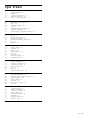 2
2
-
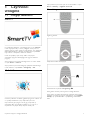 3
3
-
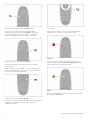 4
4
-
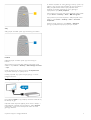 5
5
-
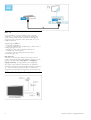 6
6
-
 7
7
-
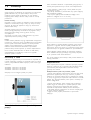 8
8
-
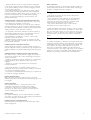 9
9
-
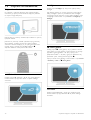 10
10
-
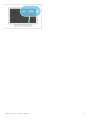 11
11
-
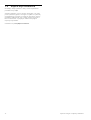 12
12
-
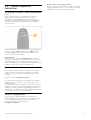 13
13
-
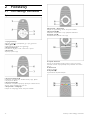 14
14
-
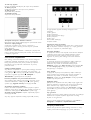 15
15
-
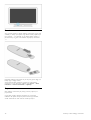 16
16
-
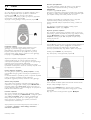 17
17
-
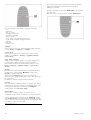 18
18
-
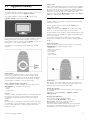 19
19
-
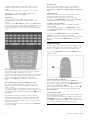 20
20
-
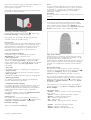 21
21
-
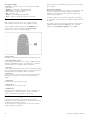 22
22
-
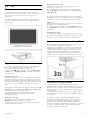 23
23
-
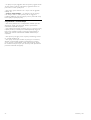 24
24
-
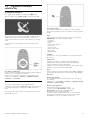 25
25
-
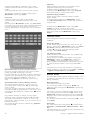 26
26
-
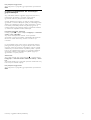 27
27
-
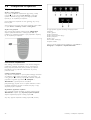 28
28
-
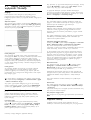 29
29
-
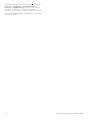 30
30
-
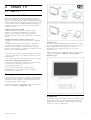 31
31
-
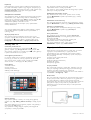 32
32
-
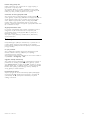 33
33
-
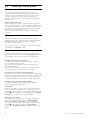 34
34
-
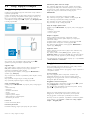 35
35
-
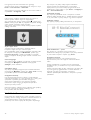 36
36
-
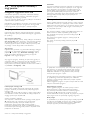 37
37
-
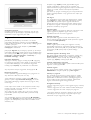 38
38
-
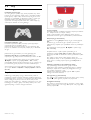 39
39
-
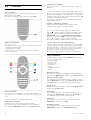 40
40
-
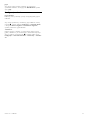 41
41
-
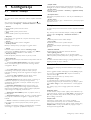 42
42
-
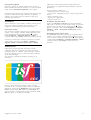 43
43
-
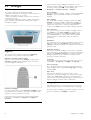 44
44
-
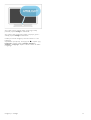 45
45
-
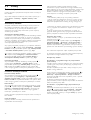 46
46
-
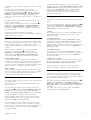 47
47
-
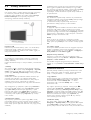 48
48
-
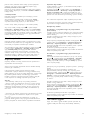 49
49
-
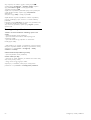 50
50
-
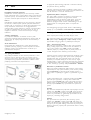 51
51
-
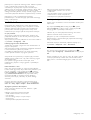 52
52
-
 53
53
-
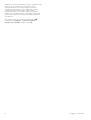 54
54
-
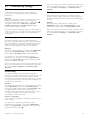 55
55
-
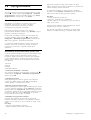 56
56
-
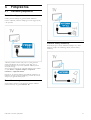 57
57
-
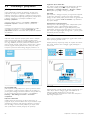 58
58
-
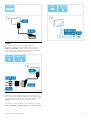 59
59
-
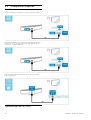 60
60
-
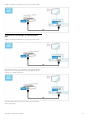 61
61
-
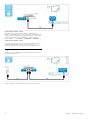 62
62
-
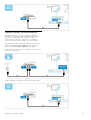 63
63
-
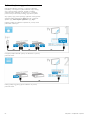 64
64
-
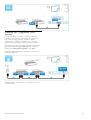 65
65
-
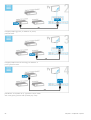 66
66
-
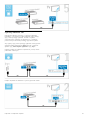 67
67
-
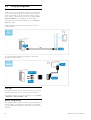 68
68
-
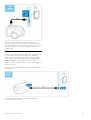 69
69
-
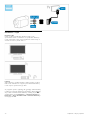 70
70
-
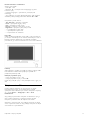 71
71
-
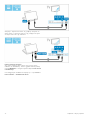 72
72
-
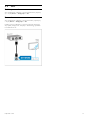 73
73
-
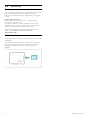 74
74
-
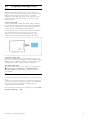 75
75
-
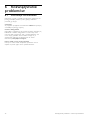 76
76
-
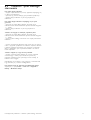 77
77
-
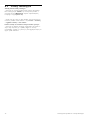 78
78
-
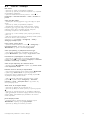 79
79
-
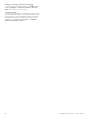 80
80
-
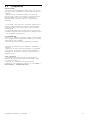 81
81
-
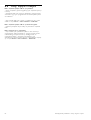 82
82
-
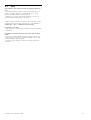 83
83
-
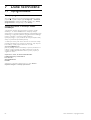 84
84
-
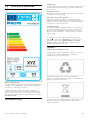 85
85
-
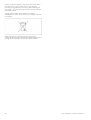 86
86
-
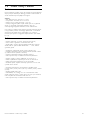 87
87
-
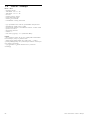 88
88
-
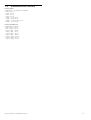 89
89
-
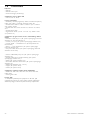 90
90
-
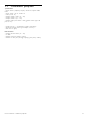 91
91
-
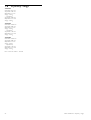 92
92
-
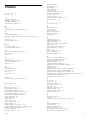 93
93
-
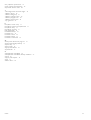 94
94
-
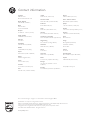 95
95
Philips 46PFL8606K/02 Manuale utente
- Categoria
- TV LCD
- Tipo
- Manuale utente
- Questo manuale è adatto anche per